[]
产品支持创建 OData 类型的网络型数据源。
1. 在系统的门户网站中单击 ,选择数据源。
,选择数据源。
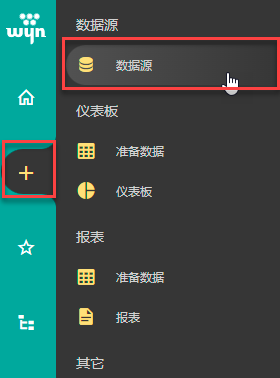
2. 在左侧数据源列表或者在右侧图标视图中选择 OData。

3. 填写数据库配置信息。
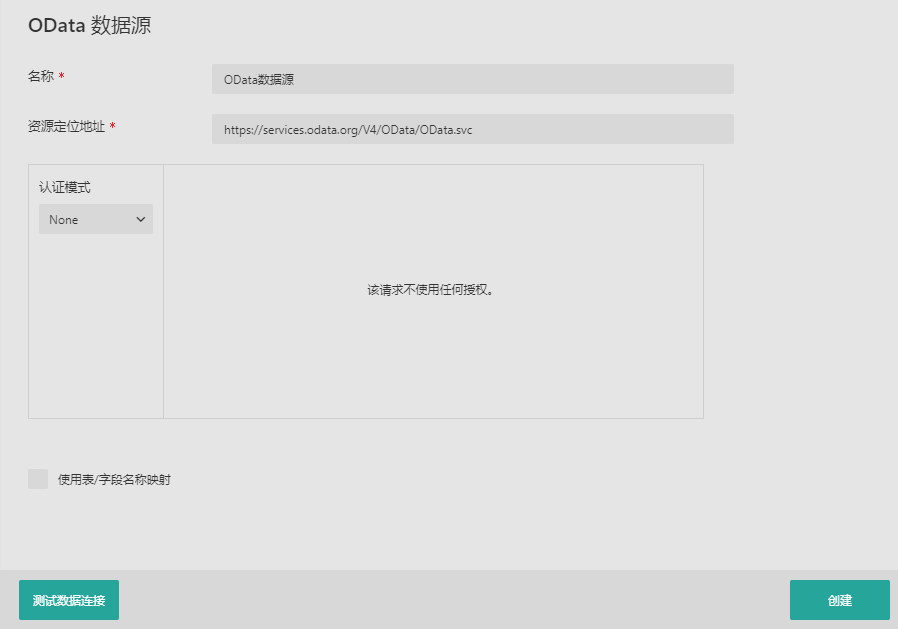
参数 | 说明 |
|---|---|
名称 | 必填参数,自定义数据源的名称。例如:OData1。 |
资源定位地址 | 必填参数,数据源的地址。例如:https://services.odata.org/TripPinRESTierService |
认证模式 | 可选择 None、Basic 和 OAuth2。 当认证模式为 Basic 时,需设置用户名和密码。 当认证模式为 OAuth2 时,需设置 TokenEndpoint、ClientID、ClientSecret、用户名和密码等。 |
使用表/字段名称映射 | 修改数据源中的表名或列名,使其在数据集中显示为希望的名称。 |
4. (可选)可通过单击页面左下角的测试数据连接测试连接是否正常。
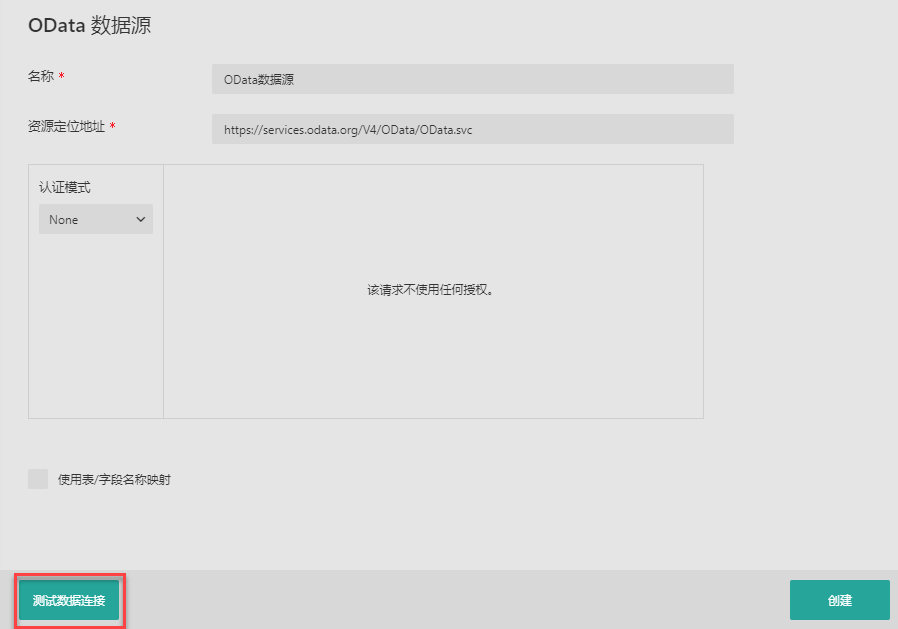
连接成功后,单击确定。
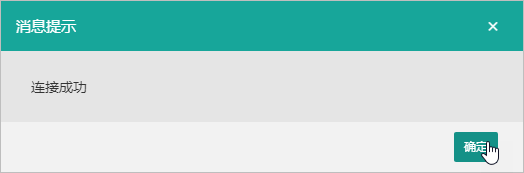
5. 单击创建,创建数据源。
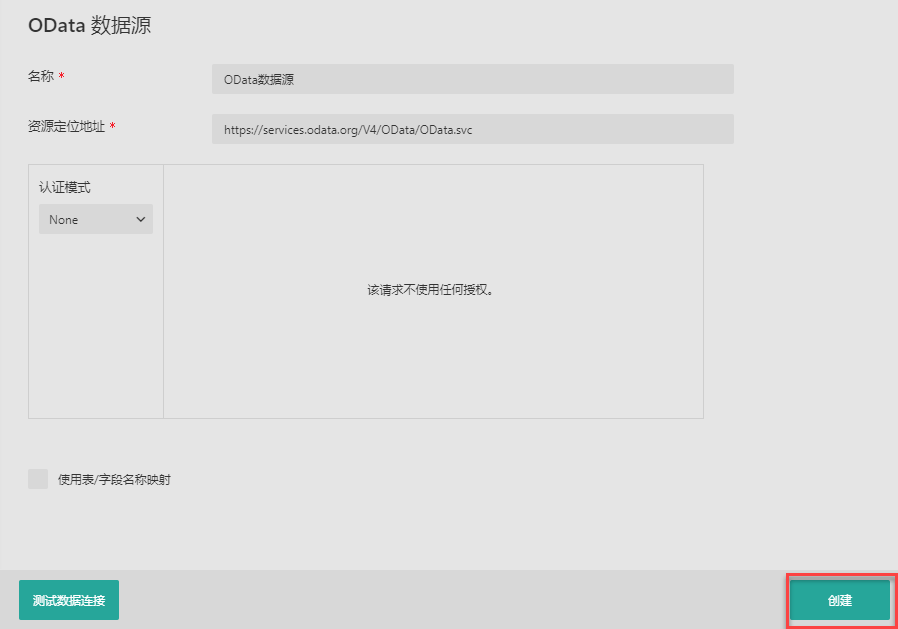
6. 创建成功后,在门户网站的未分类下可以看到刚刚创建的数据源。单击即可预览文档内容。
